I když je celkový dojem z Windows docela dobrý, žádný systém není úplně dokonalý. V tomto smyslu je běžné, že při provádění určité úlohy obdržíme chybovou zprávu. Tentokrát chceme mluvit konkrétně o tom, který naznačuje, že „aplikaci nelze spustit, paralelní konfigurace není správná“. Je to poněkud matoucí zpráva, ale zde vám vysvětlíme vše, co o ní potřebujete vědět.
Aby programy fungovaly na počítači se systémem Windows, je vyžadována přítomnost různých softwarových komponent.. Chyba, která se nás dnes týká, je toho příkladem a pak uvidíme, jak ji můžete vyřešit.
Proč se mi zobrazuje zpráva „Nelze spustit paralelní konfiguraci aplikace není úspěšná“?

Jak jsme již zmínili, jde o zprávu, která na první pohled nenabízí mnoho informací o původu problému. Zkušenosti však dokázaly napovědět, co se děje a toto je chyba s runtime knihovnami Microsoft Visual C++.
Programy obecně vyžadují řadu požadavků, aby fungovaly správně. Část těchto požadavků je integrována do systému během procesu instalace, nicméně se očekává, že zbytek bude nalezen v prostředí, kde je začleněn. V tomto případě, dotyčná chyba se objeví, když software, který chcete spustit, nemůže najít kompatibilní verzi Microsoft Visual C++.
Proto se náš proces odstraňování problémů přesune od nejjednoduššího ke složitějšímu, abyste mohli bez problémů spustit požadovaný program.
Kroky k opravě chyby „Nelze spustit paralelní konfiguraci aplikace není úspěšná“.
Spusťte program jako správce
Prvním řešením, které se pokusíme tento problém vyřešit, je spuštění programu, který chcete otevřít jako správce. Software nemusí být schopen spustit Microsoft Visual C++ kvůli nedostatku oprávnění, což způsobuje zobrazení chyby.
V tomto smyslu, naším prvním testem bude přejít na spustitelný soubor příslušného programu, kliknout pravým tlačítkem a spustit jej jako správce.
Opravte pomocí DISM.EXE
Pokud chyba přetrvává, uchýlíme se k nástroji pro správu a servis obrazu nasazení. Je to služba, která funguje z příkazového interpretu a která vám umožňuje skenovat a opravovat problémy v instalacích Windows 10. To by mohlo opravit mnoho chyb v systému, včetně té, která říká, že "není možné spustit paralelní konfiguraci aplikace není správná".
Chcete-li začít, otevřete příkazový řádek s oprávněními správce, zadejte následující příkaz a stiskněte klávesu Enter: sfc / scannow.

Dále spustíme nástroj DISM.EXE se službou opravy obrazu. Toho dosáhneme zadáním tohoto příkazu a stisknutím klávesy Enter: DISM.exe / Online / Vyčištění obrazu / Obnovit zdraví.

Nakonec zkuste znovu spustit software, který chcete otevřít.
Prohlížeč událostí a aktualizace C++
Tento test je o něco pokročilejší, protože vyžaduje vstup do Prohlížeče událostí a následné stažení a instalaci.. Jde však o jednoduchý proces a s vysokou pravděpodobností vyřešení chyby.
Prvním krokem bude spuštění příslušného programu, aby se chyba objevila.
Poté otevřeme Prohlížeč událostí kliknutím na nabídku Start a zadáním jeho názvu a kliknutím na něj.
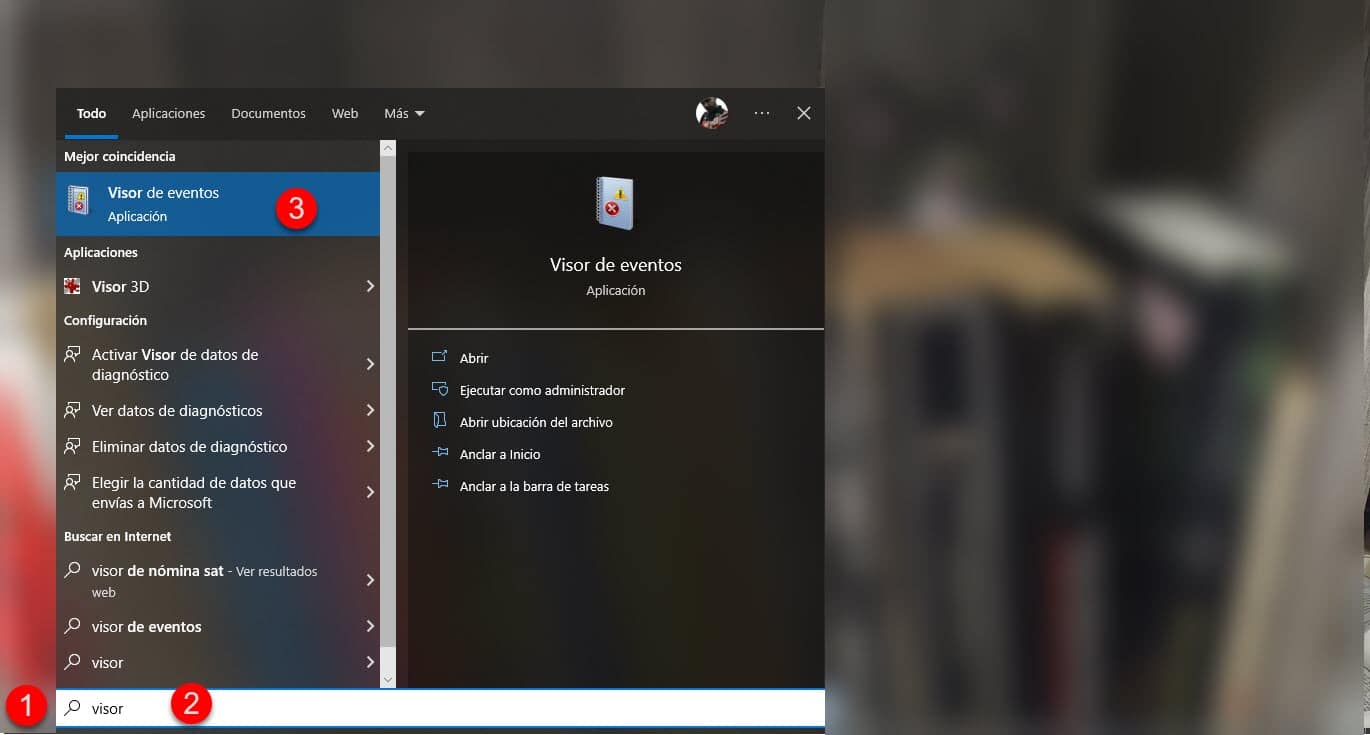
Maximalizujte okno a v sekci, která eviduje události, uvidíte kategorii chyb, rozbalte ji kliknutím na tlačítko „+“. Nejnovější zaznamenaná chyba je přesně ta, kterou chceme opravit.

Klikněte na něj a hned pod ním uvidíte popis chyby, ale nás zajímá číslo verze C++, které označuje.

Dále půjdeme na Úložiště Microsoft Visual C++ a stáhneš si to samé. Poté spusťte proces instalace, restartujte počítač a zkuste program spustit.
Editor registru
Pokud žádná z předchozích možností nevyřešila váš problém, pak budeme pracovat s jemnou alternativou, která však může být velmi účinná. Toto je vydání registru systému Windows, sekce, se kterou musíme zacházet velmi opatrně. Proto vám doporučujeme postupovat podle pokynů do písmene, aby nedocházelo k dalším poruchám.
Chcete-li otevřít Editor registru, stiskněte klávesy Windows+R, zadejte Regedit a stiskněte Enter.

Okamžitě se zobrazí Editor registru a naším prvním krokem bude následovat následující cestu k adresáři: Počítač / HKEY_LOCAL_MACHINE / Software / Microsoft / Windows NT / CurrentVersion / SideBySide / Vítězové
Nyní, budete muset určit adresář, který začíná X86_Policy a má příponu .CRT. Klikněte na něj a zadejte složku 9.0.
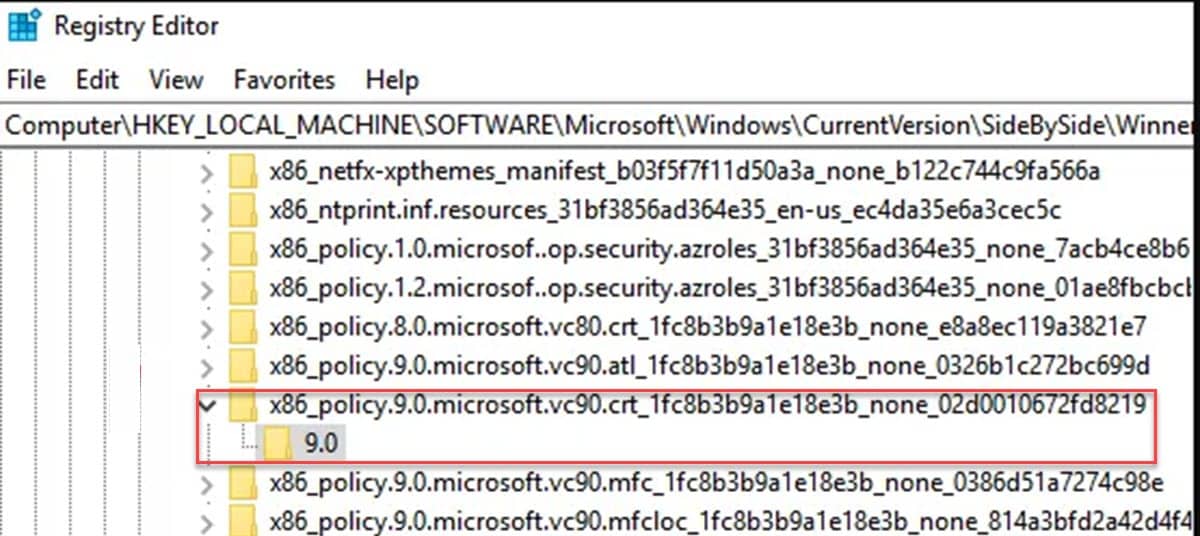
Poté se musíme podívat na položky, které se objeví na pravé straně okna. Konkrétně zajímá nás, aby hodnota sloupce "Data" v položce "Výchozí" byla nejvyšší z hodnot, které vidíme v adresáři.

Pokud ne, zkopírujeme nejvyšší hodnotu, kterou vidíme, a vložíme ji do Výchozí.

Chcete-li to provést, poklepejte na položku s nejvyšší hodnotou, zkopírujte číslo a opakujte postup ve výchozí položce, přičemž vložte data, která jste právě zkopírovali.